作为 2025 年 10 月安全更新的一部分,微软为 Windows 11 新增了一项实用功能:自定义屏幕指示器(如音量、亮度、飞行模式等)在屏幕上的显示位置。现在,你可以选择将其显示在左上角、顶部中间或底部中间。
什么是屏幕指示器?
当你调节音量、亮度、开启飞行模式或切换摄像头隐私状态时,系统会弹出一个半透明的视觉提示框——这就是“屏幕指示器”。它提供即时反馈,但默认位置可能干扰内容观看(如全屏视频)。新设置让你灵活调整其位置。
更改指示器位置的操作步骤
- 打开 设置(
Win + I) - 进入 系统 > 通知
- 向下滚动,找到 “屏幕指示器的位置” 选项
- 从下拉菜单中选择以下任一位置:
- 左上角
- 顶部中间
- 底部中间
✅ 设置保存后立即生效,无需重启。
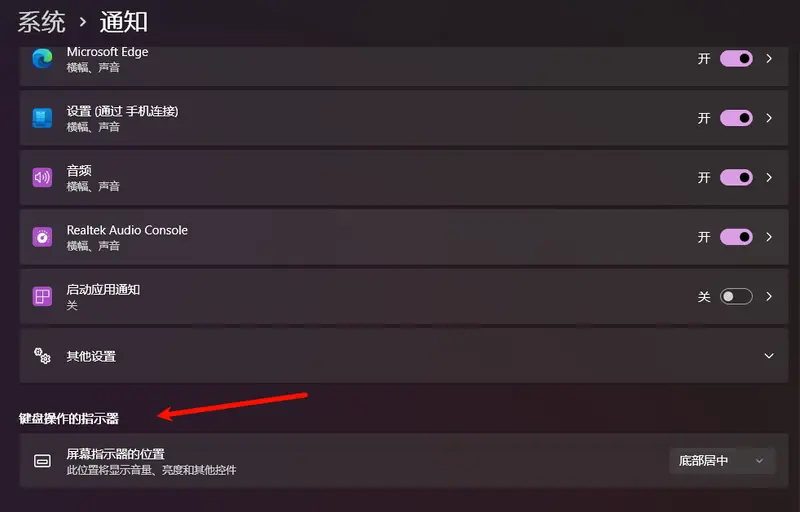
常见问题解答(FAQ)
Q:哪些指示器受此设置影响?
A:所有系统级硬件指示器,包括:
- 音量调节
- 屏幕亮度
- 飞行模式开关
- 摄像头/麦克风隐私状态
- 键盘背光(如支持)
Q:可以为不同指示器设置不同位置吗?
A:不可以。Windows 11 使用统一设置,所有指示器共享同一位置。
Q:为什么我看不到“屏幕指示器的位置”选项?
A:该功能随 2025 年 10 月安全更新(KB5067xxx 系列) 逐步推送。请确保:
- 系统已更新至最新版本(设置 > Windows 更新 > 检查更新)
- 你使用的是 Windows 11 24H2 或更高版本
Q:更改位置后需要重启吗?
A:不需要。调整后下次触发指示器时即按新位置显示。








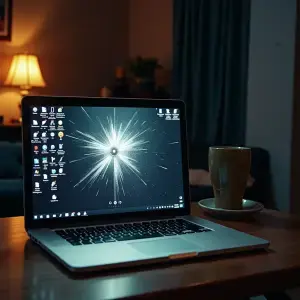


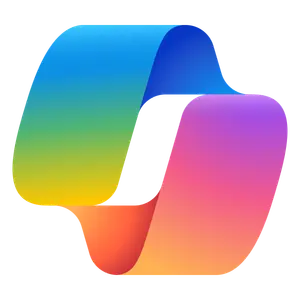
评论